앱을 관리하려면 솔루션 탐색기에서 앱을 선택합니다. 그런 다음, 관리할 앱을 선택하거나, 앱 이름 옆의 명령(…)을 선택한 후 드롭다운 메뉴에서 명령을 선택합니다.

앱 편집
편집을 선택하여 Power Apps Studio에서 앱을 편집합니다. 추가 정보: Power Apps에서 캔버스 앱 편집 및 Power Apps Studio 이해
팁
앱 이름을 바꾸거나 앱 아이콘 및 설명을 변경하려면 이 옵션을 사용합니다. 자세한 단계는 앱 이름 변경 또는 앱 아이콘 및 설명 변경을 참조하세요.
Teams에 추가
앱을 다운로드하고 Teams에 업로드할 수 있습니다. Teams에 앱을 추가하는 방법을 알아보려면 Teams에 캔버스 앱 포함을 참조하세요.

앱 정보
세부 정보 옵션은 앱 소유자, 앱이 생성되고 마지막으로 수정된 날짜, 앱 ID 및 라이선스 지정을 보여줍니다.

앱 복원
캔버스 앱에는 여러 버전이 있을 수 있습니다. 앱을 사용 가능한 게시된 버전으로 복원할 수 있습니다.
앱을 특정 버전으로 복원하려면
앱 세부 정보 화면에서 버전을 선택합니다.

라이브 외에 복원하려는 다른 버전을 선택합니다.
 를 선택합니다.
를 선택합니다.복원을 선택합니다.

참고
복원된 앱은 해당 앱의 최신 버전이 됩니다. 그러나 최신 버전은 아직 출시되지 않았습니다. 모든 사용자가 복원된 버전을 사용할 수 있도록 하려면 복원된 버전을 게시해야 합니다.
복구 버전에 대해
 를 선택합니다.
를 선택합니다.이 버전 게시를 선택합니다.

앱 미리 보기를 검토하고 이 버전 게시를 선택하여 확인합니다.

버전 탭에는 이제 복원된 버전이 다음과 같이 라이브로 표시됩니다.

추가 정보: 앱 복원
앱 삭제
삭제를 선택하여 앱을 삭제합니다. 메시지가 표시되면 클라우드에서 삭제를 선택하여 앱을 삭제합니다.

앱 삭제에 대한 자세한 내용은 앱 삭제를 참조하세요.
앱 이름 변경
앱 이름을 변경하려면
Power Apps Studio에서 앱을 편집합니다.
오른쪽 위에서 앱 이름을 선택합니다.
이름을 업데이트합니다.

저장을 선택합니다.
추가 정보: 앱 편집기 편집
앱 아이콘 및 설명 변경
앱 아이콘 및 설명을 변경하려면
Power Apps Studio에서 앱을 편집합니다.
설정을 선택합니다.
아이콘 및 설명을 업데이트합니다.
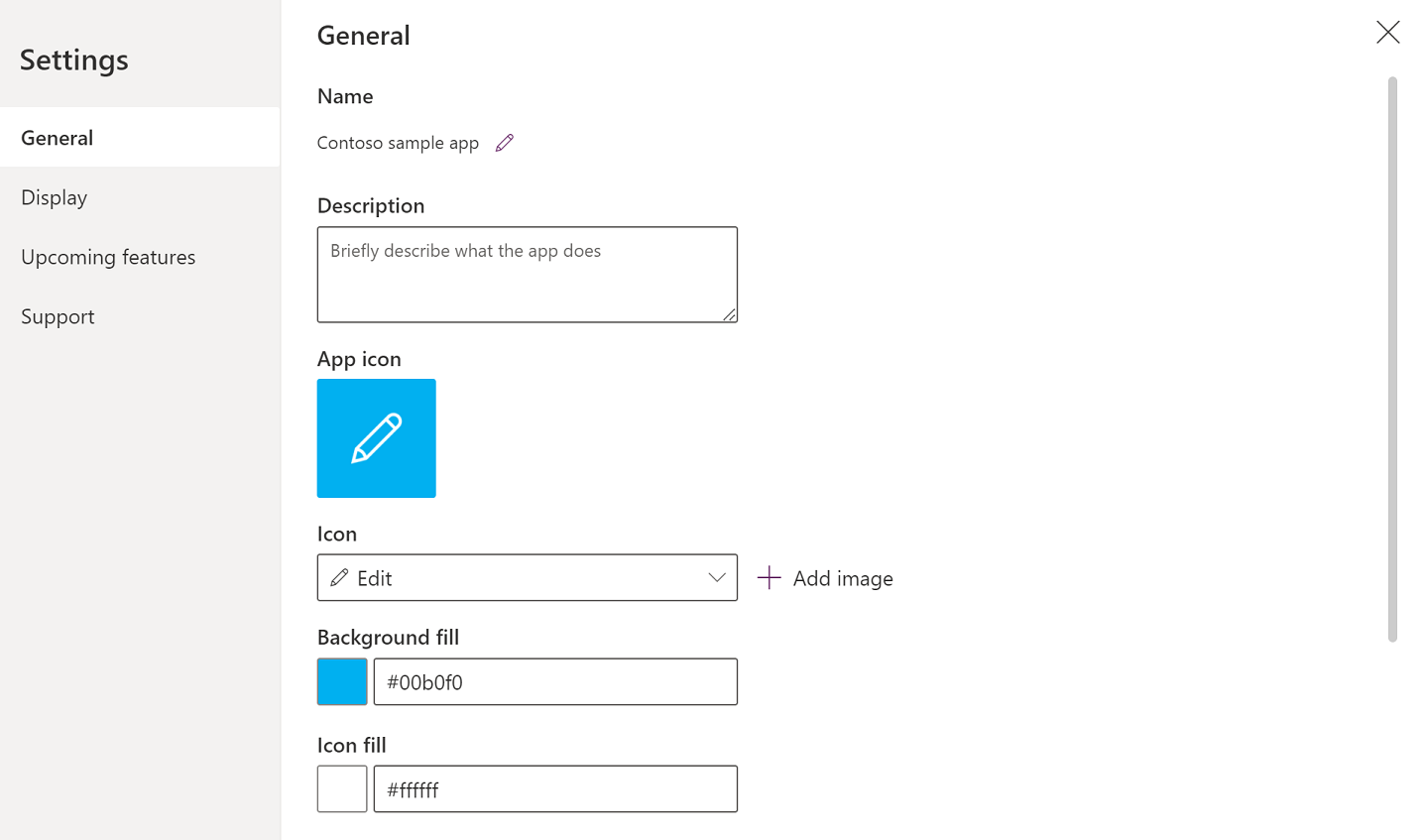
저장을 선택합니다.
추가 정보: 앱 설정 변경